This content has been machine translated dynamically.
Dieser Inhalt ist eine maschinelle Übersetzung, die dynamisch erstellt wurde. (Haftungsausschluss)
Cet article a été traduit automatiquement de manière dynamique. (Clause de non responsabilité)
Este artículo lo ha traducido una máquina de forma dinámica. (Aviso legal)
此内容已经过机器动态翻译。 放弃
このコンテンツは動的に機械翻訳されています。免責事項
이 콘텐츠는 동적으로 기계 번역되었습니다. 책임 부인
Este texto foi traduzido automaticamente. (Aviso legal)
Questo contenuto è stato tradotto dinamicamente con traduzione automatica.(Esclusione di responsabilità))
This article has been machine translated.
Dieser Artikel wurde maschinell übersetzt. (Haftungsausschluss)
Ce article a été traduit automatiquement. (Clause de non responsabilité)
Este artículo ha sido traducido automáticamente. (Aviso legal)
この記事は機械翻訳されています.免責事項
이 기사는 기계 번역되었습니다.책임 부인
Este artigo foi traduzido automaticamente.(Aviso legal)
这篇文章已经过机器翻译.放弃
Questo articolo è stato tradotto automaticamente.(Esclusione di responsabilità))
Translation failed!
Erste Schritte mit ShareFile
Um mit ShareFile zu beginnen, folgen Sie den Anweisungen unter Get ShareFile to:
-
Sicheres Erstellen, Speichern und Senden von Dateien
-
Entdecken Sie Dokumenten-Workflows, mit denen Sie Ihr Kundenerlebnis verbessern können
Systemanforderungen
Der Zugriff auf ShareFile ist von jedem Computer mit unterstütztem Webbrowser und vorhandener Internetverbindung möglich. Um alle Funktionen der ShareFile-Webanwendung nutzen zu können, empfehlen wir die folgenden Browsertypen:
-
Microsoft Edge — Aktuelle Version
-
Mozilla Firefox - Aktuelle Version
-
Google Chrome — Aktuelle Version
-
Apple Safari — Aktuelle Version
Hinweis:
Aufgrund von Problemen bei der Anzeige bestimmter Ordner und Menüs ist der Zugriff über Safari auf die ShareFile-Webanwendung im privaten Browsermodus eventuell nicht möglich.
Holen Sie sich ShareFile
-
Geben Sie ShareFile.com in Ihren unterstützten Browser ein.
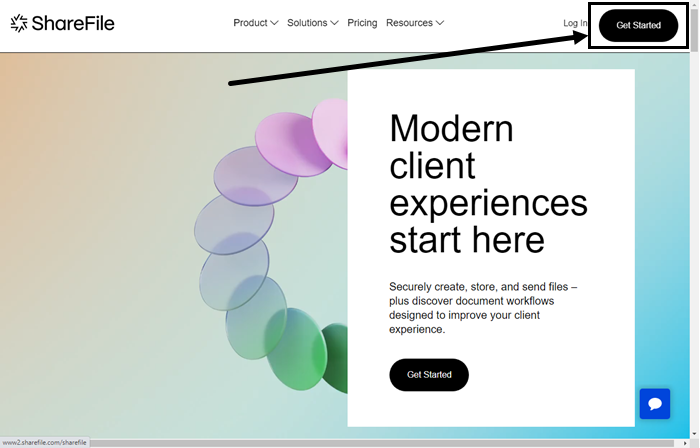
-
Wählen Sie Erste Schritte aus.
Die Seite ShareFile-Pläne und Preise wird angezeigt.
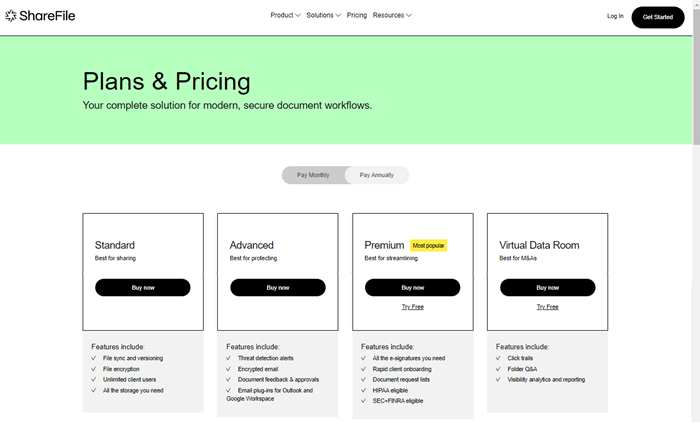
-
Wählen Sie im gewünschten Plan die Option Jetzt kaufen aus.

Die Seite mit den Plandetails wird angezeigt.
-
Wählen Sie unter Abonnementdetails die Anzahl der Benutzer und Ihren bevorzugten Abrechnungszeitraum aus.
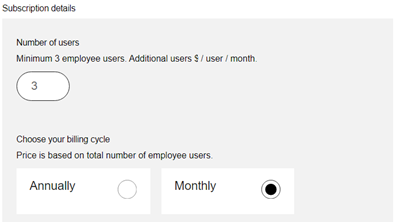
-
Wählen Sie Weiter.
Die Seite mit den Kontoinformationen wird angezeigt.
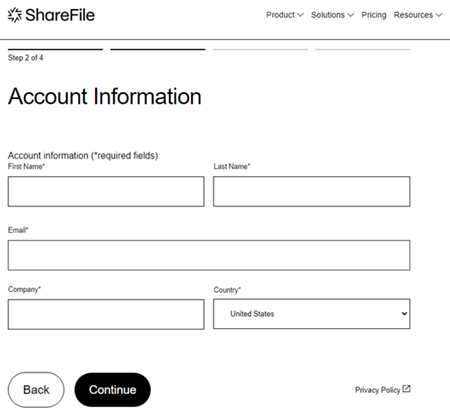
-
Geben Sie die erforderlichen Informationen ein und wählen Sie Weiter.
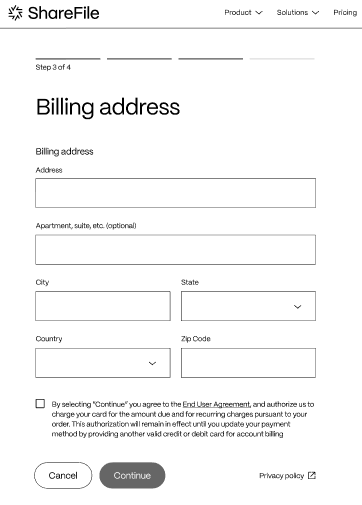
-
Geben Sie Ihre Rechnungsinformationen ein und wählen Sie Weiter.
Der Bildschirm mit den Zahlungsdetails wird angezeigt.
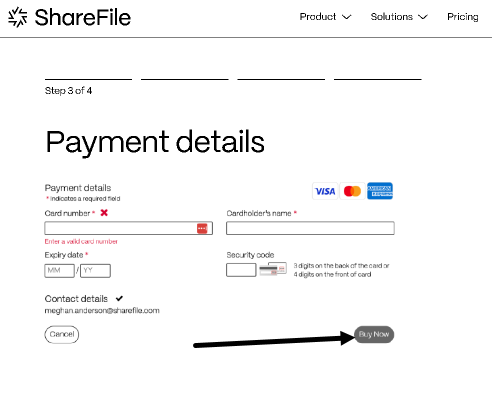
-
Geben Sie Ihre Zahlungsinformationen ein und wählen Sie dann Jetzt kaufenaus.
Der ShareFile-Bildschirm „Danke “ wird angezeigt und Sie werden aufgefordert, in Ihrer E-Mail nach dem Aktivierungslink zu suchen.
Zum ersten Mal anmelden
Wenn Sie die Aktivierungsnachricht für Ihr ShareFile-Konto in Ihrer E-Mail gefunden haben, führen Sie die letzten Schritte aus, um ShareFile zum ersten Mal zu verwenden.
-
Wählen Sie in der Nachricht Willkommen bei ShareFile die Option Konto erstellenaus.
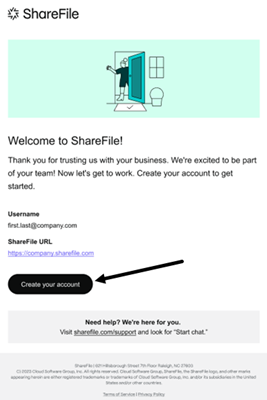
-
Der Bildschirm Kennwort wählen wird angezeigt.
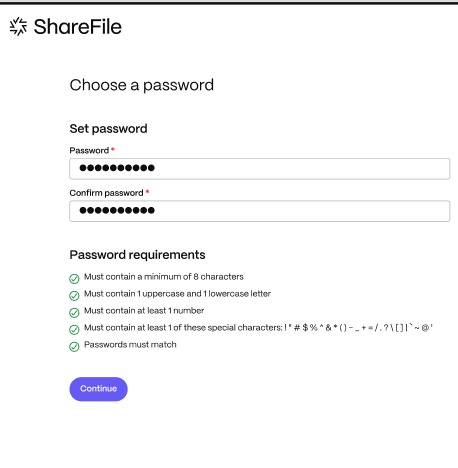
-
Erstellen Sie Ihr Kennwort, bestätigen Sie es und wählen Sie dann Weiter.
Der Bildschirm „ 2-Faktor-Authentifizierung einrichten “ wird angezeigt.
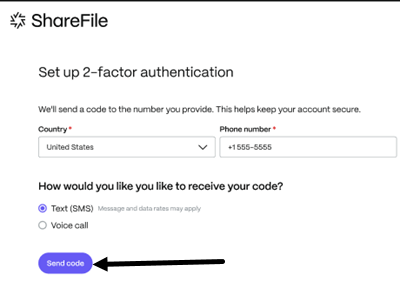
-
Geben Sie die Telefonnummer ein, die Sie für 2-Faktor-Textnachrichten oder Telefonanrufe verwenden möchten.
-
Wählen Sie Code senden, um den 2-Faktor-Prozess zu initialisieren.
Der Bildschirm „ Telefonnummer verifizieren “ wird angezeigt.
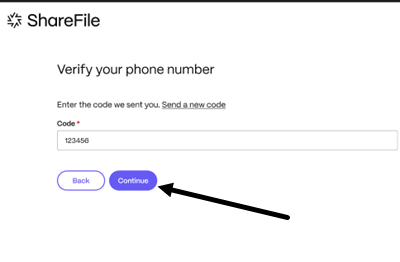
-
Suchen Sie auf Ihrem Telefon nach dem Code, geben Sie ihn in das Feld Code ein und wählen Sie dann Weiteraus.
Das Fenster Wählen Sie Ihre Sicherheitsfrage aus wird angezeigt.
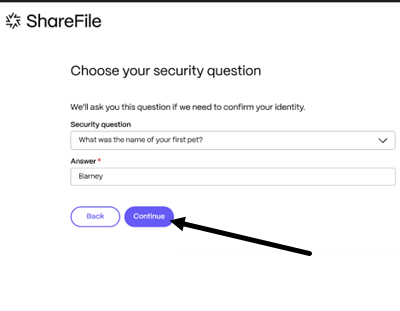
-
Wählen Sie aus der Liste der Fragen aus und geben Sie die Antwort in das Feld ein.
-
Wählen Sie Weiter.
Ihr ShareFile-Dashboard wird angezeigt. Willkommen bei ShareFile.
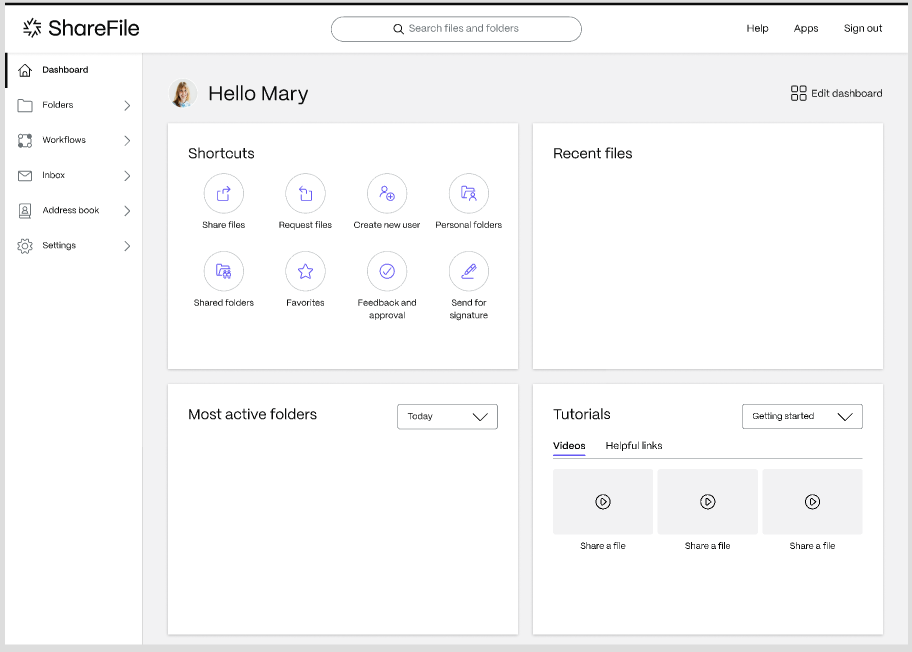
In diesem Artikel
This Preview product documentation is Citrix Confidential.
You agree to hold this documentation confidential pursuant to the terms of your Citrix Beta/Tech Preview Agreement.
The development, release and timing of any features or functionality described in the Preview documentation remains at our sole discretion and are subject to change without notice or consultation.
The documentation is for informational purposes only and is not a commitment, promise or legal obligation to deliver any material, code or functionality and should not be relied upon in making Citrix product purchase decisions.
If you do not agree, select I DO NOT AGREE to exit.